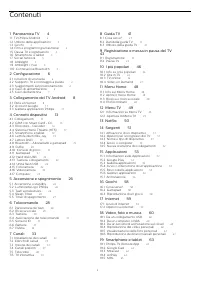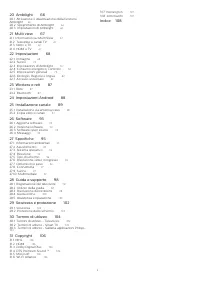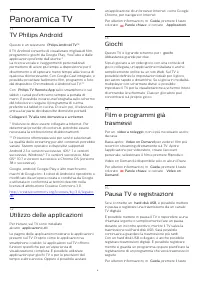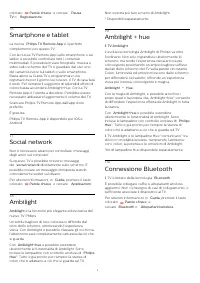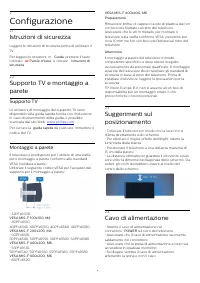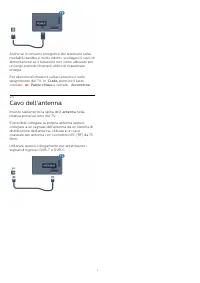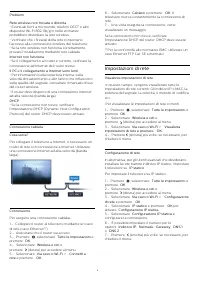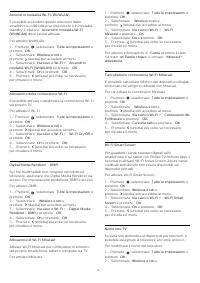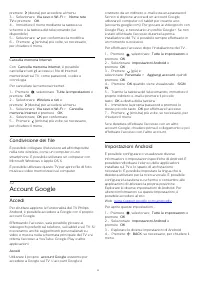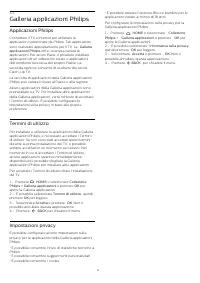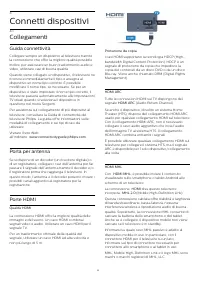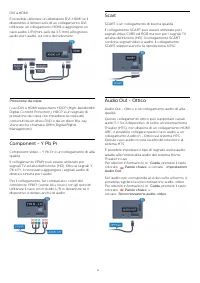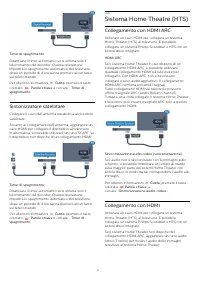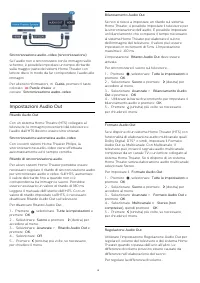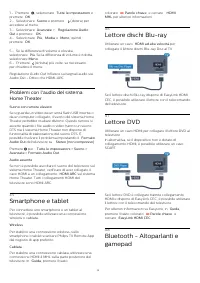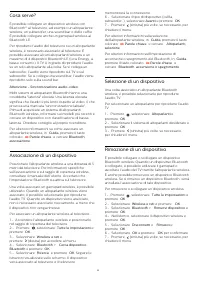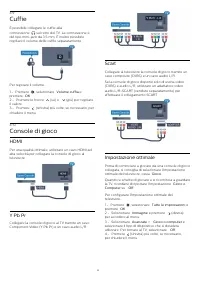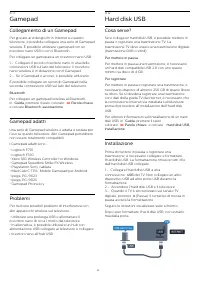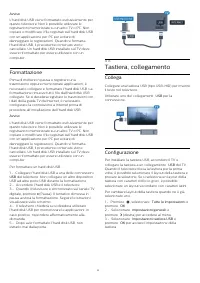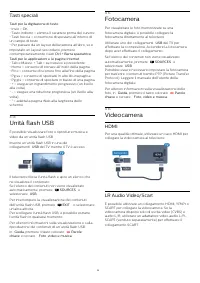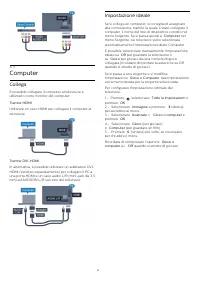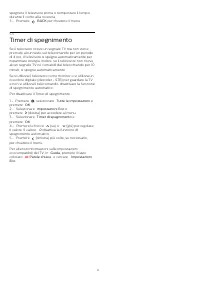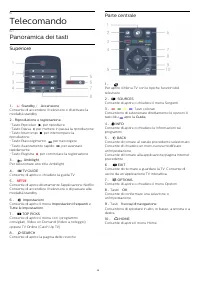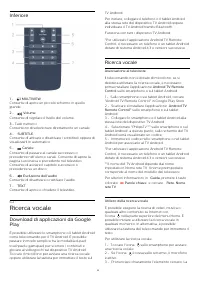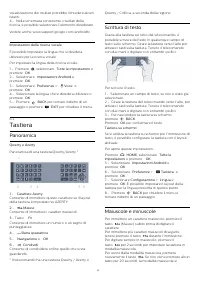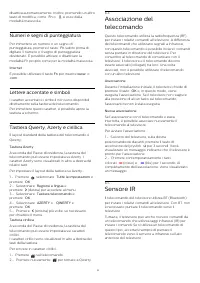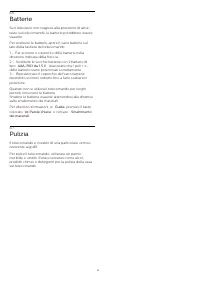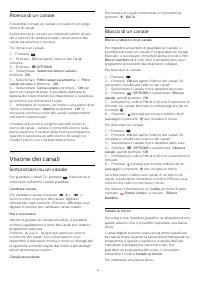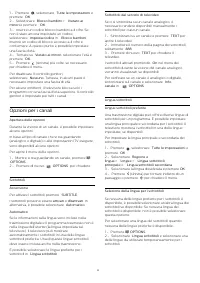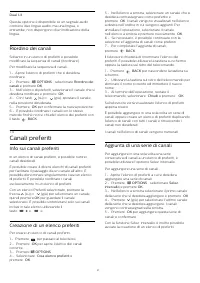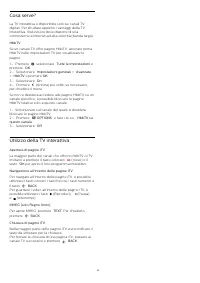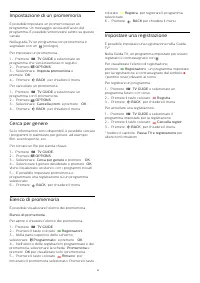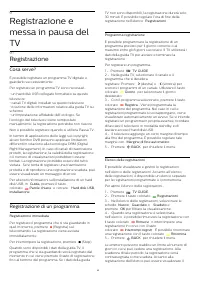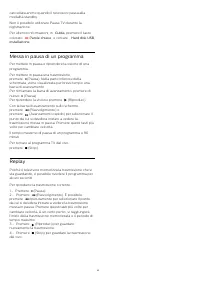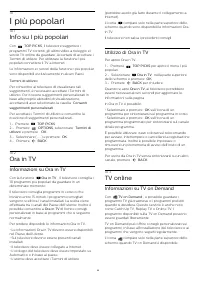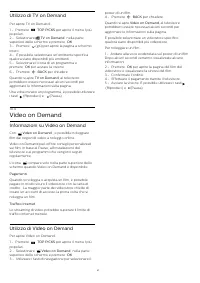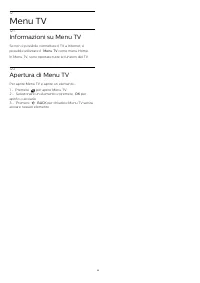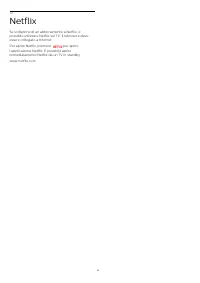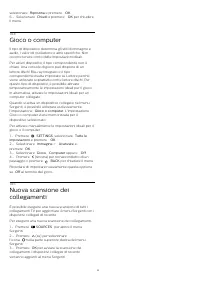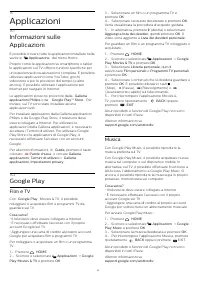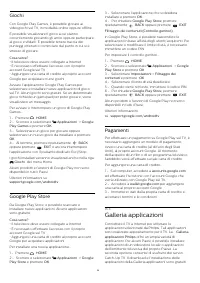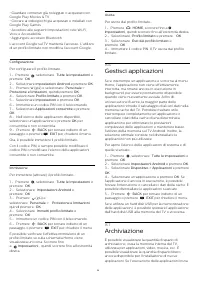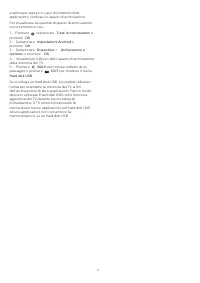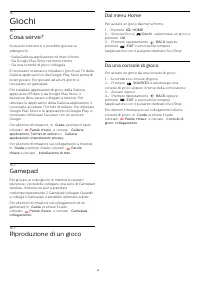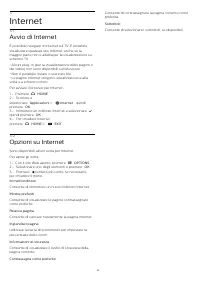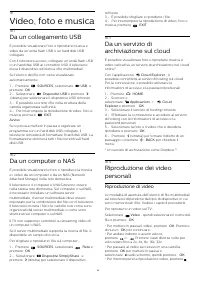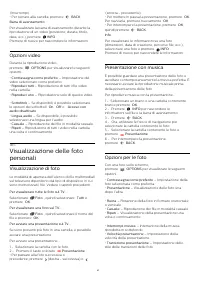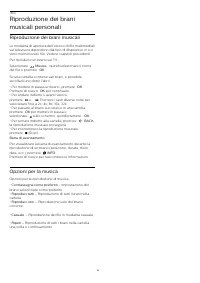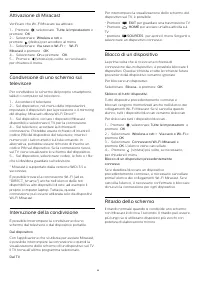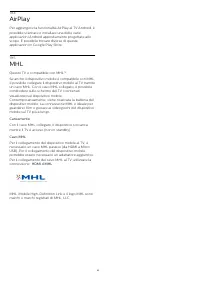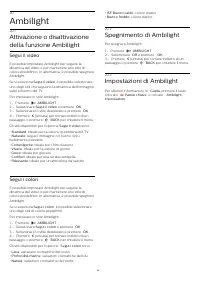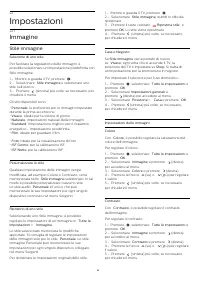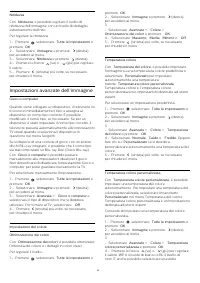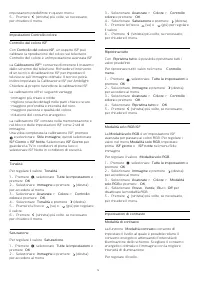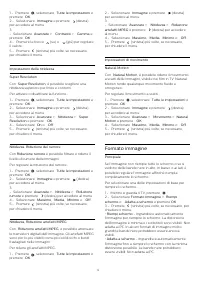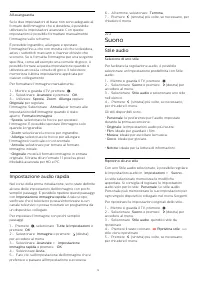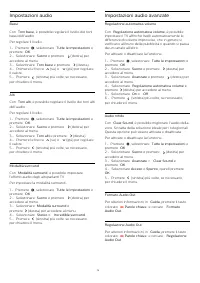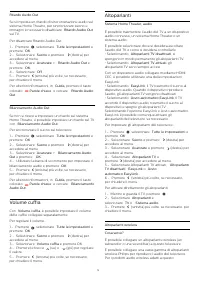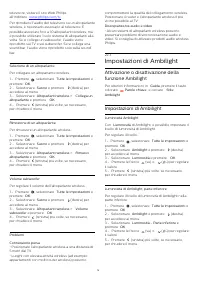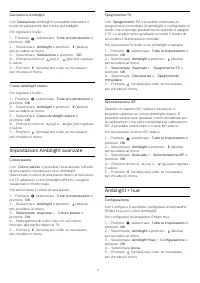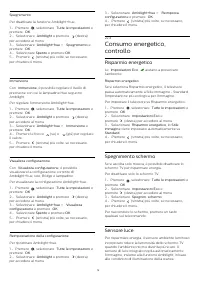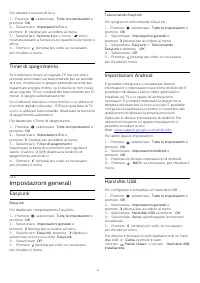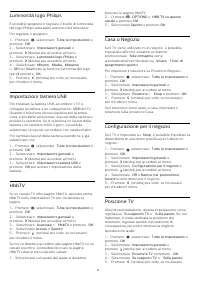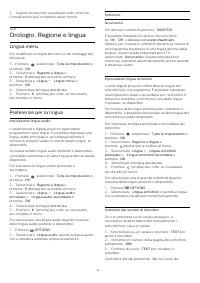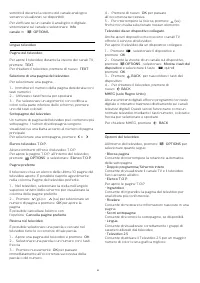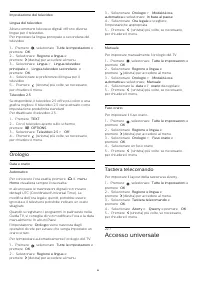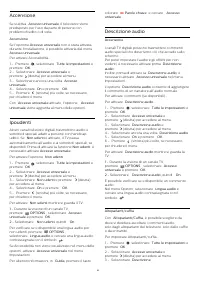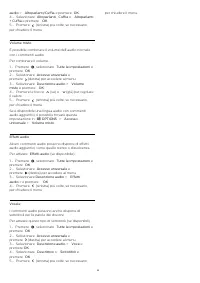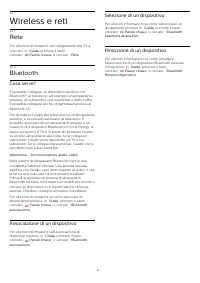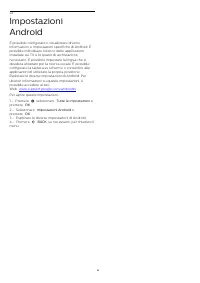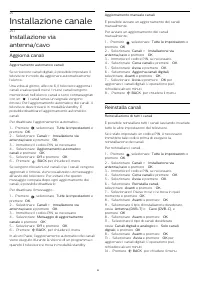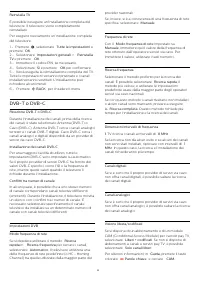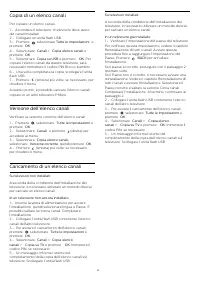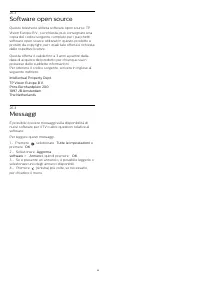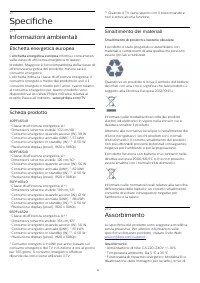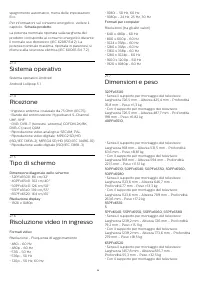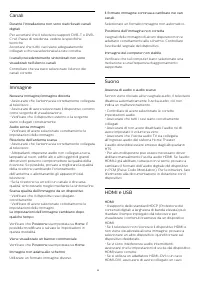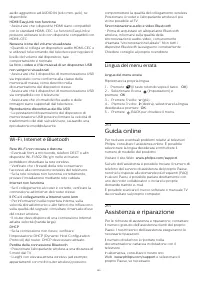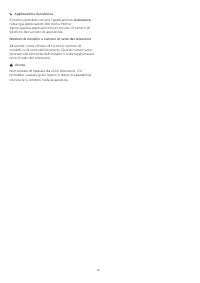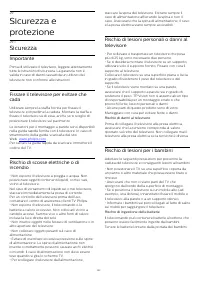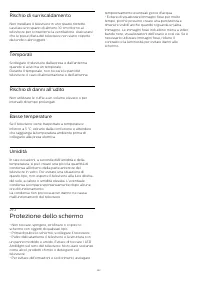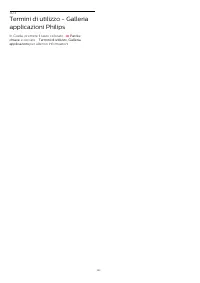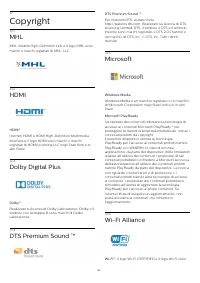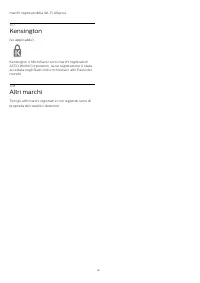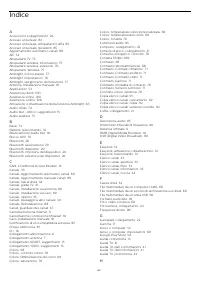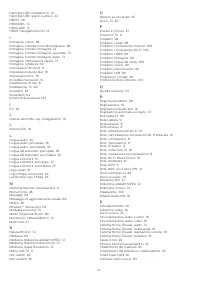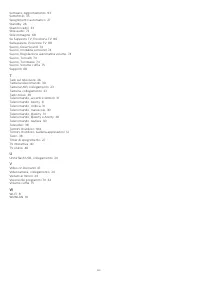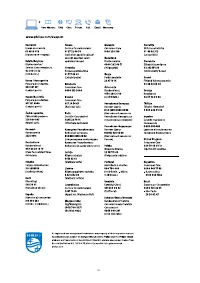Pagina 2 - Contenuti
Contenuti 1 Panoramica TV 4 1.1 TV Philips Android 4 1.2 Utilizzo delle applicazioni 4 1.3 Giochi 4 1.4 Film e programmi già trasmessi 4 1.5 Pausa TV e registrazioni 4 1.6 Smartphone e tablet 5 1.7 Social network 5 1.8 Ambilight 5 1.9 Ambilight + hue 5 1.10 Connessione Bluetooth 5 2 Configurazione 6...
Pagina 4 - Panoramica TV; TV Philips Android
1 Panoramica TV 1.1 TV Philips Android Questo è un televisore Philips Android TV™ . Il TV Android consente di visualizzare migliaia di film,programmi e giochi da Google Play, YouTube e dalleapplicazioni preferite dall'utente.*La ricerca vocale e i suggerimenti personalizzatipermettono di avere più t...
Pagina 6 - Configurazione; Istruzioni di sicurezza; Cavo di alimentazione
2 Configurazione 2.1 Istruzioni di sicurezza Leggere le istruzioni di sicurezza prima di utilizzare ilTV. Per leggere le istruzioni, in Guida , premere il tasto colorato Parole chiave e cercare Istruzioni di sicurezza . 2.2 Supporto TV e montaggio aparete Supporto TV Le istruzioni di montaggio del...
Pagina 8 - Rete e Internet
3 Collegamento delTV Android 3.1 Rete e Internet Rete domestica Per sfruttare appieno le funzionalità del TV PhilipsAndroid, è necessario connetterlo a Internet. Collegare il TV a una rete domestica con connessionea Internet ad alta velocità. È possibile collegare iltelevisore al router di rete sia ...
Pagina 11 - Account Google
premere (destra) per accedere al menu. 3 - Selezionare Via cavo o Wi-Fi > Nome rete TV e premere OK . 4 - Immettere il nome mediante la tastiera su schermo o la tastiera del telecomando (sedisponibile). 5 - Selezionare per confermare la modifica. 6 - Premere (sinistra) più volte, se necessa...
Pagina 12 - Galleria applicazioni Philips
3.3 Galleria applicazioni Philips Applicazioni Philips Connettere il TV a Internet per utilizzare leapplicazioni selezionate da Philips. Tali applicazionisono realizzate appositamente per il TV. La Galleria applicazioni Philips offre un'ampia varietà di applicazioni. Per alcuni Paesi, è possibile in...
Pagina 13 - Connetti dispositivi; Collegamenti
4 Connetti dispositivi 4.1 Collegamenti Guida connettività Collegare sempre un dispositivo al televisore tramitela connessione che offre la migliore qualità possibile.Inoltre, per assicurare un buon trasferimento audio evideo, utilizzare cavi di buona qualità. Quando viene collegato un dispositivo, ...
Pagina 22 - Gamepad; Hard disk USB
4.11 Gamepad Collegamento di un Gamepad Per giocare ai videogiochi in Internet su questotelevisore, è possibile collegare una serie di Gamepadwireless. È possibile utilizzare i gamepad con unricevitore nano USB o con il Bluetooth. Per collegare un gamepad a un ricevitore nano USB… 1 - Collegare il p...
Pagina 23 - Tastiera, collegamento
Avviso L'hard disk USB viene formattato esclusivamente perquesto televisore. Non è possibile utilizzare leregistrazioni memorizzate su un altro TV o PC. Noncopiare o modificare i file registrati sull'hard disk USBcon un'applicazione per PC per evitare didanneggiare le registrazioni. Quando si format...
Pagina 24 - Unità flash USB
Tasti speciali Tasti per la digitazione di testo • Invio = OK• Tasto indietro = elimina il carattere prima del cursore• Tasti freccia = consentono di spostarsi all'interno diun campo di testo• Per passare da un layout della tastiera all'altro, se èimpostato un layout secondario, premerecontemporanea...
Pagina 25 - Computer
4.17 Computer Collega È possibile collegare il computer al televisore eutilizzarlo come monitor del computer. Tramite HDMI Utilizzare un cavo HDMI per collegare il computer altelevisore. Tramite DVI-HDMI In alternativa, è possibile utilizzare un adattatore DVI-HDMI (venduto separatamente) per colleg...
Pagina 27 - Timer di spegnimento
spegnere il televisore prima o reimpostare il tempodurante il conto alla rovescia. 3 - Premere BACK per chiudere il menu. 5.5 Timer di spegnimento Se il televisore riceve un segnale TV ma non vienepremuto alcun tasto sul telecomando per un periododi 4 ore, il televisore si spegne automaticamente p...
Pagina 28 - Telecomando; Panoramica dei tasti
6 Telecomando 6.1 Panoramica dei tasti Superiore 1 - Standby / Accensione Consente di accendere il televisore o di attivare lamodalità standby. 2 - Riproduzione e registrazione • Tasto Riproduci , per riprodurre. • Tasto Pausa , per mettere in pausa la riproduzione • Tasto Interrompi , per i...
Pagina 30 - Tastiera
visualizzazione dei risultati potrebbe richiedere alcuniistanti. 4 - Nella schermata contenente i risultati della ricerca, è possibile selezionare l'elemento desiderato. Vedere anche www.support.google.com/androidtv Impostazioni della ricerca vocale È possibile impostare la lingua che si desiderauti...
Pagina 31 - Sensore IR
disattiva automaticamente. Inoltre, premendo un altrotasto di modifica, come Fn o Ω , si esce dalla modalità maiuscola. Numeri e segni di punteggiatura Per immettere un numero o un segno dipunteggiatura, premere il tasto Fn subito prima di digitare il numero o il segno di punteggiaturadesiderato. È ...
Pagina 32 - Batterie; Pulizia
6.6 Batterie Se il televisore non reagisce alla pressione di alcuntasto sul telecomando, le batterie potrebbero essereesaurite. Per sostituire le batterie, aprire il vano batterie sullato della tastiera del telecomando. 1 - Far scorrere il coperchio delle batterie nella direzione indicata dalla frec...
Pagina 33 - Canali; Installazione dei canali
7 Canali 7.1 Installazione dei canali Per ulteriori informazioni, in Guida , premere il tasto colorato Parole chiave e cercare Canale, Installazione via antenna o Canale, Installazione via cavo . 7.2 Elenchi di canali Info sugli elenchi di canali Dopo l'installazione di un canale, tutti i canalive...
Pagina 34 - Visione dei canali
Ricerca di un canale È possibile cercare un canale e trovarlo in un lungoelenco di canali. Il televisore può cercare un canale all'interno di unodei 2 elenchi di canali principali, ossia l'elenco deicanali via antenna o via cavo. Per cercare un canale… 1 - Premere . 2 - Premere OK per aprire l'ele...
Pagina 37 - Canali preferiti
Dual I-II Questa opzione è disponibile se un segnale audiocontiene due lingue audio, ma una lingua, oentrambe, non dispongono di un'indicazione dellalingua. Riordino dei canali Soltanto in un elenco di preferiti è possibilemodificare la sequenza di canali (riordinare). Per modificare la sequenza di ...
Pagina 38 - Televideo
Come rinominare un elenco dipreferiti È possibile solo rinominare un elenco di preferiti. Per rinominare un elenco di preferiti… 1 - Aprire l'elenco di preferiti che si desidera rinominare. 2 - Premere OPTIONS , selezionare Rinomina elenco preferiti e premere OK . 3 - Premere BACK per nascondere...
Pagina 39 - TV interattiva
Anche alcuni dispositivi che ricevono i canali TVoffrono il servizio di televideo.Per aprire il televideo da un dispositivo collegato . . . 1 - Premere SOURCES , selezionare il dispositivo e premere OK . 2 - Durante la visione di un canale sul dispositivo, premere OPTIONS , selezionare Mostra i ...
Pagina 41 - Guida TV; Dati della guida TV
8 Guida TV 8.1 Cosa serve? Con la guida TV è possibile visualizzare un elenco deiprogrammi TV attuali e nel palinsesto. A secondadella provenienza delle informazioni (dati) della guidaTV, sono visualizzati canali analogici e digitali o solodigitali. Non tutti i canali offrono informazioni sullaguida...
Pagina 43 - Registrazione
9 Registrazione emessa in pausa delTV 9.1 Registrazione Cosa serve? È possibile registrare un programma TV digitale eguardarlo successivamente. Per registrare un programma TV sono necessari… • un hard disk USB collegato formattato su questotelevisore• canali TV digitali installati su questo televiso...
Pagina 44 - Pausa TV
numero di giorni prima della scadenza. Quando una registrazione programmata non vieneeseguita per cause dovute all'emittente oppureperché la trasmissione si è interrotta, la registrazioneviene contrassegnata come Non riuscita . Conflitti di registrazione Quando due registrazioni programmate sisovrap...
Pagina 46 - I più popolari; Info su I più popolari; TV online
10 I più popolari 10.1 Info su I più popolari Con TOP PICKS , il televisore suggerisce i programmi TV correnti, gli ultimi video a noleggio e iservizi TV online da guardare. Accertarsi di accettare iTermini di utilizzo. Per utilizzare la funzione I piùpopolari connettere il TV a Internet. Le infor...
Pagina 47 - Video on Demand
Utilizzo di TV on Demand Per aprire TV on Demand… 1 - Premere TOP PICKS per aprire il menu I più popolari. 2 - Selezionare TV on Demand nella parte superiore dello schermo e premere OK . 3 - Premere (giù) per aprire la pagina a schermo intero. 4 - È possibile selezionare un'emittente specifica...
Pagina 48 - Menu Home; Info sul Menu Home
11 Menu Home 11.1 Info sul Menu Home Per sfruttare appieno i vantaggi del TV Android,collegarlo a Internet. Come su uno smartphone o tablet Android, il menuHome è il centro di questo televisore. Dal menuHome è possibile avviare qualunque applicazione,accedere a un canale televisivo, noleggiare un fi...
Pagina 49 - Informazioni su Menu TV; Apertura di Menu TV
12 Menu TV 12.1 Informazioni su Menu TV Se non è possibile connettere il TV a Internet, èpossibile utilizzare il Menu TV come menu Home. In Menu TV, sono riportate tutte le funzioni del TV. 12.2 Apertura di Menu TV Per aprire Menu TV e aprire un elemento… 1 - Premere per aprire Menu TV. 2 - Selezi...
Pagina 50 - Netflix
13 Netflix Se si dispone di un abbonamento a Netflix, èpossibile utilizzare Netflix sul TV. Il televisore deveessere collegato a Internet. Per aprire Netflix, premere per aprire l'applicazione Netflix. È possibile aprireimmediatamente Netflix da un TV in standby. www.netflix.com 50
Pagina 51 - Sorgenti; Attivazione di un dispositivo
14 Sorgenti 14.1 Attivazione di un dispositivo Dall'elenco delle sorgenti, è possibile attivarequalsiasi dispositivo collegato. È possibile attivare unsintonizzatore per guardare la TV, aprire i contenuti diun'unità flash USB collegata o visualizzare leregistrazioni effettuate su un hard disk USB co...
Pagina 52 - Gioco o computer
selezionare Ripristina e premere OK . 6 - Selezionare Chiudi e premere OK per chiudere il menu. 14.4 Gioco o computer Il tipo di dispositivo determina gli stili di immagine eaudio, i valori di risoluzione e altre specifiche. Nonoccorre tenere conto delle impostazioni ideali. Per alcuni dispositivi, ...
Pagina 53 - Applicazioni; Google Play
15 Applicazioni 15.1 Informazioni sulleApplicazioni È possibile trovare tutte le applicazioni installate nellasezione Applicazione del menu Home. Proprio come le applicazioni su smartphone o tablet,le applicazioni sul TV offrono funzioni specifiche perun'esperienza di visualizzazione completa. È p...
Pagina 54 - Galleria applicazioni
Giochi Con Google Play Games, è possibile giocare aivideogiochi sul TV, in modalità online oppure offline. È possibile visualizzare il gioco a cui stannocorrentemente giocando gli amici oppure partecipareal gioco e sfidarli. È possibile tenere traccia deipunteggi ottenuti o cominciare dal punto in c...
Pagina 55 - Blocco delle applicazioni
La raccolta di applicazioni della Galleria applicazioniPhilips può variare in base al Paese o alla regione. Alcune applicazioni della Galleria applicazioni sonopreinstallate sul TV. Per installare altre applicazionidella Galleria applicazioni, verrà richiesto di accettarei Termini di utilizzo. È pos...
Pagina 58 - Giochi
16 Giochi 16.1 Cosa serve? Su questo televisore, è possibile giocare aivideogiochi… • Dalla Galleria applicazioni nel menu Home• Da Google Play Store nel menu Home• Da una console di gioco collegata È necessario scaricare e installare i giochi sul TV dallaGalleria applicazioni o da Google Play Store...
Pagina 59 - Internet; Avvio di Internet
17 Internet 17.1 Avvio di Internet È possibile navigare in Internet sul TV. È possibilevisualizzare qualsiasi sito Internet, anche se lamaggior parte non è adatta per la visualizzazione suschermo TV. • Alcuni plug-in (per la visualizzazione delle pagine odei video) non sono disponibili sul televisor...
Pagina 63 - Smartphone e tablet; Philips TV Remote App; Miracast
19 Smartphone e tablet 19.1 Philips TV Remote App La nuova Philips TV Remote App sullo smartphone o sul tablet è il perfetto complemento per questo TV. Con la TV Remote App, è possibile controllare tutti icontenuti multimediali. È possibile inviare fotografie,musica o video sullo schermo del TV o gu...
Pagina 66 - Ambilight; Spegnimento di Ambilight
20 Ambilight 20.1 Attivazione o disattivazionedella funzione Ambilight Segui il video È possibile impostare Ambilight per seguire ladinamica del video o per mantenere uno stile dicolore predefinito. In alternativa, è possibile spegnereAmbilight. Se si seleziona Segui il video , è possibile seleziona...
Pagina 67 - Multi view; Informazioni su Multi View
21 Multi view 21.1 Informazioni su Multi View La schermata Multi view non può visualizzare video in3D o Ultra HD. Multi View non è disponibile per icanali TV analogici. Non tutte le applicazionisupportano Multi View. 21.2 Televideo e canali TV È possibile guardare un canale TV nella schermatapiccola...
Pagina 68 - Impostazioni; Immagine
22 Impostazioni 22.1 Immagine Stile immagine Selezione di uno stile Per facilitare la regolazione delle immagini, èpossibile selezionare un'impostazione predefinita conStile immagine. 1 - Mentre si guarda il TV, premere . 2 - Selezionare Stile immagine e selezionare uno stile nell'elenco. 3 - Prem...
Pagina 73 - Suono
All'avanguardia Se le due impostazioni di base non sono adeguate alformato dell'immagine che si desidera, è possibileutilizzare le impostazioni avanzate. Con questeimpostazioni è possibile formattare manualmentel'immagine sullo schermo. È possibile ingrandire, allungare e spostarel'immagine fino a c...
Pagina 79 - Impostazioni generali
Per attivare il sensore di luce… 1 - Premere , selezionare Tutte le impostazioni e premere OK . 2 - Selezionare Impostazioni Eco e premere (destra) per accedere al menu. 3 - Selezionare Sensore luce . L'icona viene mostrata davanti a Sensore luce quando la funzione èattiva. 4 - Premere (sini...
Pagina 82 - Orologio, Regione e lingua
3 - Seguire le istruzioni visualizzate sullo schermo. L'installazione può richiedere alcuni minuti. 22.6 Orologio, Regione e lingua Lingua menu Per modificare la lingua dei menu e dei messaggi deltelevisore… 1 - Premere , selezionare Tutte le impostazioni e premere OK . 2 - Selezionare Regione e l...
Pagina 84 - Accesso universale
Impostazione del televideo Lingua del televideo Alcune emittenti televisive digitali offrono diverselingue per il televideo.Per impostare la lingua principale e secondaria deltelevideo . . . 1 - Premere , selezionare Tutte le impostazioni e premere OK . 2 - Selezionare Regione e lingua e premere ...
Pagina 87 - Wireless e reti; Rete
23 Wireless e reti 23.1 Rete Per ulteriori informazioni sul collegamento del TV auna rete, in Guida , premere il tasto colorato Parole chiave e cercare Rete . 23.2 Bluetooth Cosa serve? È possibile collegare un dispositivo wireless conBluetooth® al televisore, ad esempio un altoparlantewireless, u...
Pagina 89 - Installazione canale
25 Installazione canale 25.1 Installazione viaantenna/cavo Aggiorna canali Aggiornamento automatico canali Se si ricevono canali digitali, è possibile impostare iltelevisore in modo da aggiornare automaticamentel'elenco. Una volta al giorno, alle ore 6, il televisore aggiorna icanali e salva quelli ...
Pagina 91 - Copia elenco canali
Conditional Access Module . Qualità ricezione Se si ricevono canali digitali, è possibile verificare laqualità e l'intensità del segnale di un canale. Se sidispone di un'antenna propria, è possibileriposizionarla per provare a migliorare la ricezione. Per controllare la qualità della ricezione di un...
Pagina 93 - Software; Aggiorna software; Versione software
26 Software 26.1 Aggiorna software Aggiornamento da Internet Se il televisore è collegato ad Internet, è possibilericevere un messaggio che richiede l'aggiornamentodel software del televisore. Il televisore deve disporredi una connessione a Internet ad alta velocità (bandalarga). Se si riceve questo...
Pagina 95 - Specifiche; Informazioni ambientali
27 Specifiche 27.1 Informazioni ambientali Etichetta energetica europea L' etichetta energetica europea informa i consumatori sulla classe di efficienza energetica di questoprodotto. Maggiore è l'ecocompatibilità della classe diefficienza energetica del prodotto, minore sarà ilconsumo energetico.L'e...
Pagina 96 - Sistema operativo; Ricezione; Risoluzione video in ingresso; Dimensioni e peso
spegnimento automatico, menu delle impostazioniEco. Per informazioni sul consumo energetico, vedere ilcapitolo Scheda prodotto . La potenza nominale riportata sulla targhetta delprodotto corrisponde al consumo energetico duranteil normale uso domestico (IEC 62087 Ed.2). Lapotenza nominale massima, r...
Pagina 98 - Guida e supporto; Registrazione del televisore; Utilizzo della guida; Risoluzione dei problemi
28 Guida e supporto 28.1 Registrazione del televisore Registrare il televisore per approfittare di una serie divantaggi, come assistenza completa (inclusi idownload), accesso privilegiato a informazioni suprodotti nuovi, offerte e sconti esclusivi, possibilità divincere premi e, perfino, di partecip...
Pagina 100 - Guida online
audio aggiuntivo ad AUDIO IN (solo mini-jack), sedisponibile. HDMI EasyLink non funziona • Assicurarsi che i dispositivi HDMI siano compatibilicon lo standard HDMI-CEC. Le funzioni EasyLink sipossono utilizzare solo con dispositivi compatibili conHDMI-CEC. Nessuna icona del volume visualizzata • Qua...
Pagina 102 - Sicurezza
29 Sicurezza eprotezione 29.1 Sicurezza Importante Prima di utilizzare il televisore, leggere attentamentetutte le istruzioni di sicurezza. La garanzia non èvalida in caso di danni causati da un utilizzo deltelevisore non conforme alle istruzioni. Fissare il televisore per evitare checada Utilizzare...
Pagina 103 - Protezione dello schermo
Rischio di surriscaldamento Non installare il televisore in uno spazio ristretto.Lasciare uno spazio di almeno 10 cm intorno altelevisore per consentirne la ventilazione. Assicurarsiche le prese d'aria del televisore non siano coperteda tende o altri oggetti. Temporali Scollegare il televisore dalla...
Pagina 104 - Termini di utilizzo; Termini di utilizzo - Smart TV
30 Termini di utilizzo 30.1 Termini di utilizzo -Televisore 2015 © TP Vision Europe B.V. Tutti i diritti riservati. Questo prodotto è stato immesso sul mercato da TPVision Europe B.V. o da una delle relative societàaffiliate, denominate d'ora in poi come TP Vision, ilproduttore del prodotto. TP Visi...
Pagina 106 - Copyright; MHL; Dolby Digital Plus; Microsoft
31 Copyright 31.1 MHL MHL, Mobile High-Definition Link e il logo MHL sonomarchi o marchi registrati di MHL, LLC. 31.2 HDMI HDMI® I termini HDMI e HDMI High-Definition MultimediaInterface e il logo HDMI sono marchi o marchiregistrati di HDMI Licensing LLC negli Stati Uniti e inaltri Paesi. 31.3 Dolby...
Pagina 108 - Indice
Indice A Accensione e spegnimento 26 Accesso universale 84 Accesso universale, Altoparlanti/cuffia 85 Accesso universale, Ipoudenti 85 Aggiornamento automatico canali 89 Alti 74 Altoparlanti TV 75 Altoparlanti wireless, informazioni 75 Altoparlanti wireless, selezione 76 Altoparlanti, Wireless 75 Am...